Podmenu Praca zdalna jest widoczne tylko jeśli Użytkownik w schemacie uprawnień dla pracy zdalnej ma ustawioną opcję inną niż brak.
W zależności od posiadanych uprawnień do podglądu lub edycji zalogowany pracownik będzie mógł tylko podejrzeć zaplanowaną i zatwierdzoną dla niego pracę zdalną lub ją samodzielnie zaplanować. Kierownik z uprawnieniami do edycji będzie mógł planować oraz zatwierdzać pracę zdalną również swoim podwładnym.
Po wejściu do zakładki Praca zdalna zalogowany pracownik z odpowiednimi uprawnieniami będzie widział listę własnych wniosków o pracę zdalną, natomiast kierownik również wnioski swoich podwładnych . Za pomocą ikon lista ![]() oraz kafelki
oraz kafelki ![]() można przełączać widok. W układzie kafelkowym wyświetlane jest nazwisko i imię pracownika, okres oraz status – praca zdalna (plan) – dla wniosku, który nie został jeszcze zaakceptowany oraz praca zdalna dla wniosku zatwierdzonego.
można przełączać widok. W układzie kafelkowym wyświetlane jest nazwisko i imię pracownika, okres oraz status – praca zdalna (plan) – dla wniosku, który nie został jeszcze zaakceptowany oraz praca zdalna dla wniosku zatwierdzonego.
Dodatkowo przy wnioskach zatwierdzonych pojawia się znacznik ![]() . Jeśli wniosek nie został jeszcze zaakceptowany, a dotyczy dat wcześniejszych niż data bieżąca to okres wnioskowanej pracy zdalnej będzie wyświetlany w kolorze czerwonym.
. Jeśli wniosek nie został jeszcze zaakceptowany, a dotyczy dat wcześniejszych niż data bieżąca to okres wnioskowanej pracy zdalnej będzie wyświetlany w kolorze czerwonym.
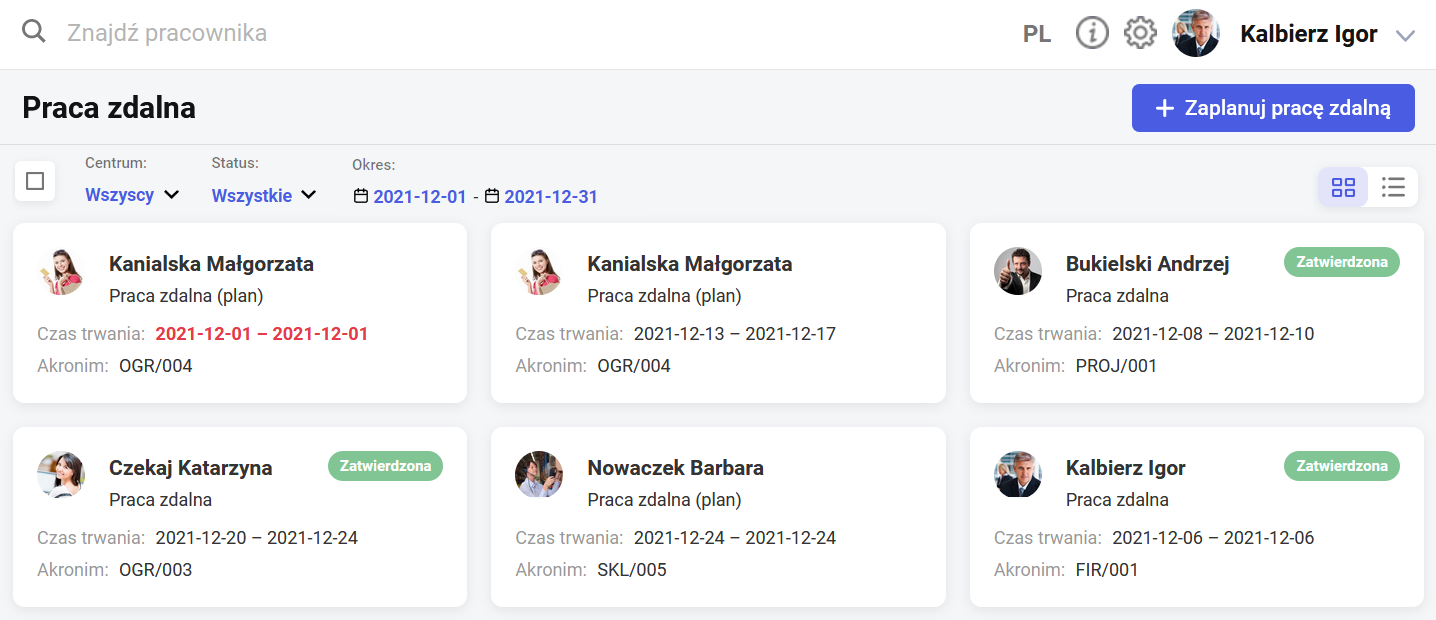
W widoku listy widoczne są kolumny: Status, Pracownik, Data od oraz Data do. Listę można posortować według każdej z kolumn klikając w nagłówek z jej nazwą.
Niezależnie od widoku istnieje możliwość filtrowania według Centrum, Statusu oraz okresu.

Planowanie pracy zdalnej
Zaplanowanie pracy zdalnej dla siebie oraz podwładnych jest możliwe z poziomu:
- zakładki Plan pracy/Praca zdalna przy użyciu przycisku

- kalendarza na stronie startowej (tylko dla siebie) poprzez kliknięcie prawym przyciskiem myszy i wybór opcji Zaplanuj pracę zdalną.
- panelu powiadomień na stronie startowej za pomocą przycisku
 .
.
Istnieje możliwość ustawienia konieczności zapoznania się z regulaminem przed rozpoczęciem wnioskowania o pracę zdalną. W tym celu w konfiguracji aplikacji w sekcji Pozostałe należy zaznaczyć parametr Wymagana akceptacja regulaminu pracy zdalnej, wskazać odpowiedni dokument będący regulaminem umieszczony w intranecie oraz wskazać treść oświadczenia, które ma potwierdzić pracownik, aby mógł wnioskować o pracę zdalną. W domyślnej treści oświadczenia jest również potwierdzenie o posiadaniu warunków lokalowych i technicznych do wykonywania pracy zdalnej. Jeśli wskazany powyżej parametr został zaznaczony to przy pierwszym wnioskowaniu o pracę zdalną pracownikowi zostanie wyświetlony komunikat do potwierdzenia. Znajduje się w nim bezpośredni link do dokumentu oraz treść oświadczenia podanego w konfiguracji.
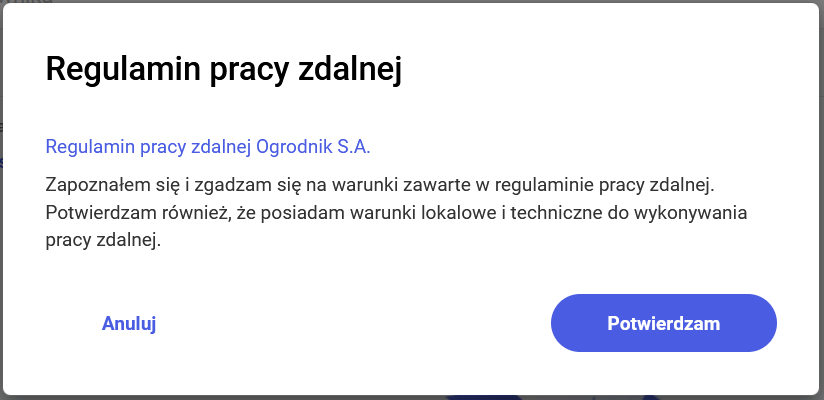
Po zaakceptowaniu oświadczenia pracownik może zacząć wnioskować o pracę zdalną. Informacja o zaakceptowaniu oświadczenia wraz z jego datą zapisywana jest w profilu pracownika w sekcji Inne (Moje dane dla własnego profilu lub Lista pracowników dla podwładnych kierownika/zastępcy).
Na formularzu pracy zdalnej należy:
- podać zakres dat na jakie ma być złożony wniosek,
- określić czy jest to praca zdalna okazjonalna (jeśli jest dopuszczalna w firmie),
- wskazać miejsca wykonywania pracy zdalnej jeśli jest inne niż miejsce zamieszkania,
- dodać ewentualne uwagi (nie są obligatoryjne),
Użytkownik będący pracownikiem ma możliwość tylko zapisania formularza, co spowoduje dodanie na listę pozycji ze statusem Praca Zdalna (plan). Dopóki wniosek nie zostanie zatwierdzony przez przełożonego pracownik może go usunąć ikoną kosza ![]() . Po zatwierdzeniu wniosku przez kierownika lub zastępcę status zmienia się na Praca zdalna i pracownik nie ma już możliwości usunięcia wniosku.
. Po zatwierdzeniu wniosku przez kierownika lub zastępcę status zmienia się na Praca zdalna i pracownik nie ma już możliwości usunięcia wniosku.
Kierownik z uprawnieniami do edycji Pracy zdalnej dla podwładnych ma możliwość planowania pracy zdalnej swoim podwładnym. Wówczas w polu Pracownik wybiera z listy podwładnych danego pracownika. Może wskazać również kilku pracowników jednocześnie i wybrać opcję Zapisz lub Zapisz i zatwierdź, która jest dostępna po kliknięciu w ![]() obok przycisku Zapisz.
obok przycisku Zapisz.
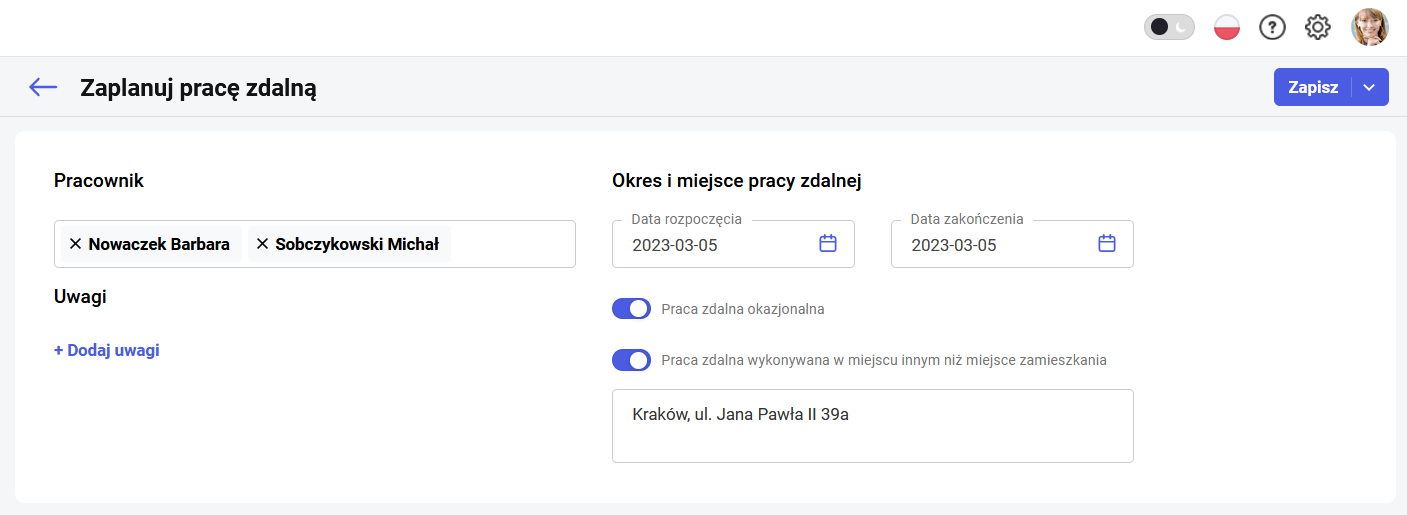
Zatwierdzanie i anulowanie zatwierdzonej pracy zdalnej
Operację zatwierdzania pracy zdalnej może wykonać kierownik/zastępca dla swoich podwładnych pracowników. Pracownik nie może zatwierdzać swoich własnych wniosków, dla niego wykonuje to jego przełożony. Jeżeli natomiast do aplikacji zalogowany jest kierownik lub zastępca najwyższego centrum podległościowego, np. Firma, i tym samym nie ma on nad sobą żadnego przełożonego, to wówczas ma on możliwość zatwierdzania własnych wniosków.
Zatwierdzenie pracy zdalnej możliwe jest na kilka sposobów:
- Strona startowa – wybór opcji „Zatwierdź” z powiadomienia
- Menu Plan pracy – wybór podmenu Praca zdalna, zatwierdzenie wniosku przyciskiem

- bezpośrednio w momencie dodawania wniosku o pracę zdalną dla podwładnego użycie ikony
 obok przycisku Zapisz i wybór opcji Zapisz i zatwierdź.
obok przycisku Zapisz i wybór opcji Zapisz i zatwierdź.
Zatwierdzenie pracy zdalnej powoduje:
- zmianę statusu wniosku z Praca zdalna (plan) na Praca zdalna,
- zmianę rodzaju pracy w planie pracy zgodnie z okresem zatwierdzonej pracy zdalnej. Zmiana dotyczy wejść z ustawioną strefą wliczaną do czasu pracy w dniach typu Praca. Ustawiany jest odpowiednio Czas pracy wykonywanej zdalnie lub Czas pracy wykonywanej zdalnie okazjonalnie.
Wniosek można również odrzucić opcją Odrzuć na powiadomieniu ze strony startowej, usuwając wniosek seryjnie z listy po zaznaczeniu ikoną kosza lub indywidualnie z poziomu danego formularza.
W przypadku odrzucenia wniosku o pracę zdalną kierownik może wprowadzić uzasadnienie dla pracownika, którego treść zostanie przeniesiona do wiadomości email. Sposób konfigurowania powiadomień mailowych został opisany w rozdziale Konfiguracja.
Kierownik/zastępca kierownika z uprawnieniem do edycji pracy zdalnej podwładnych ma możliwość usunięcia zatwierdzonego już wniosku o pracę zdalną dla swoich podwładnych. Spowoduje to modyfikację planu pracy poprzez usunięcie rodzaju pracy Czas pracy zdalnej lub Czas pracy zdalnej okazjonalnej w tym dniu oraz ustawienie rodzaju pracy z pierwszego wejścia z kalendarza pracownika lub rodzaju Czas pracy podstawowy.
Limitowanie pracy zdalnej
Praca zdalna okazjonalna. Jeśli w programie Comarch ERP Optima / XL HR / Altum HR podano roczny limit pracy zdalnej (System/Konfiguracja/Firma/Płace/Parametry/1 Dane kadrowe i deklaracje) to na formularzu planowania pracy zdalnej w Comarch HRM dostępny jest parametr Praca zdalna okazjonalna. Po jego zaznaczeniu na formularzu widoczna jest informacja o wielkości limitu rocznego oraz liczbie dni pozostałych do wykorzystania w wybranym roku. Do tego limitu zliczane są:
- dni pracy zdalnej pochodzące z wniosków z zaznaczonym parametrem pracy okazjonalnej,
- dni z kalendarza czasu pracy, w których odnotowano rodzaj pracy Czas pracy wykonywanej zdalnie okazjonalnie,
- dni pracy zdalnej okazjonalnej wykorzystanej w danym roku u poprzedniego pracodawcy odnotowane w historii zatrudnienia w Comarch ERP Optima / XL HR / Altum HR.
Praca zdalna w miesiącu. Istnieje także możliwość limitowania pracy zdalnej w danym miesiącu tzn. wskazania ilości dni, w których pracownik może pracować zdalnie. Limit jest nadawany w schemacie uprawnień w pozycji Praca zdalna – miesięczny limit dni. W zależności od ustawienia parametru Wliczaj do miesięcznego limitu wykorzystane dni pracy zdalnej okazjonalnej dostępnego w konfiguracji aplikacji do limitu miesięcznego mogą być zliczane dni pracy zdalnej okazjonalnej i nieokazjonalnej (domyślne ustawienie) lub tylko dni pracy zdalnej nieokazjonalnej.
Dodatkowo kierownik z uprawnieniami do Edycji pracy zdalnej podwładnego oraz Edycji danych pracowników może nadać indywidualny limit dla pracownika inny niż ten wynikający ze schematu uprawnień. Aby to zrobić należy przejść do zakładki Inne na Formularzu pracownika z menu bocznego Pracownicy/Lista pracowników oraz zaznaczyć parametr Indywidualny miesięczny limit pracy zdalnej i podać liczbę dni.
Do ilości dni wykorzystanych do tego limitu poza wszystkimi wnioskami o pracę zdalną (zaplanowane i zatwierdzone dla pracy okazjonalnej i nieokazjonalnej) zliczane są również dni pracy zdalnej wprowadzone bezpośrednio na kalendarzu czasu pracy pracownika, w których odnotowano rodzaj pracy Czas pracy wykonywanej zdalnie okazjonalnie lub Czas pracy wykonywanej zdalnie.
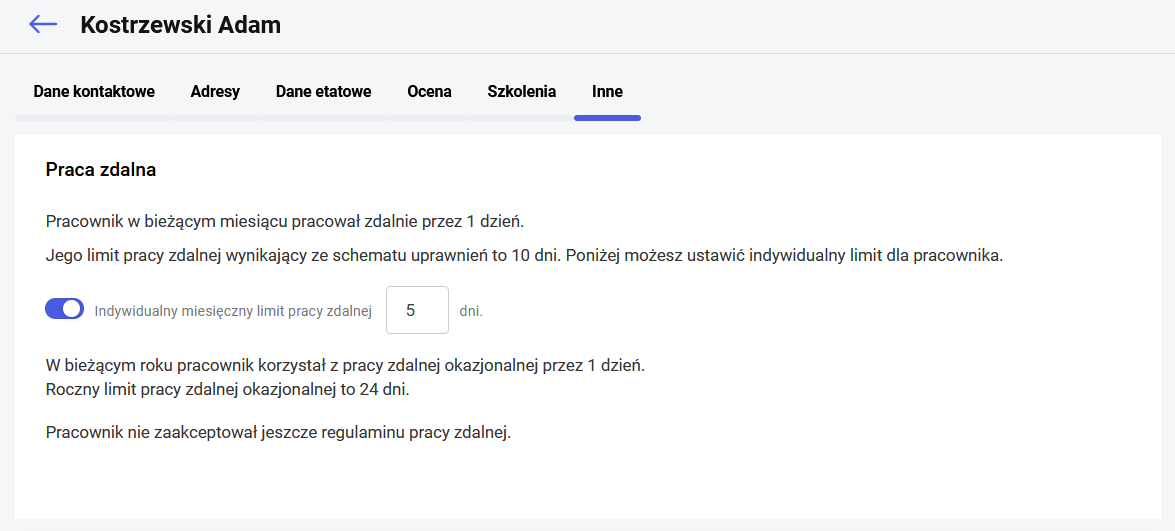
Wysokość oraz wykorzystanie poszczególnych limitów można również sprawdzać na karcie pracownika w sekcji Inne (Moje dane dla własnych lub Lista pracowników dla podwładnych).
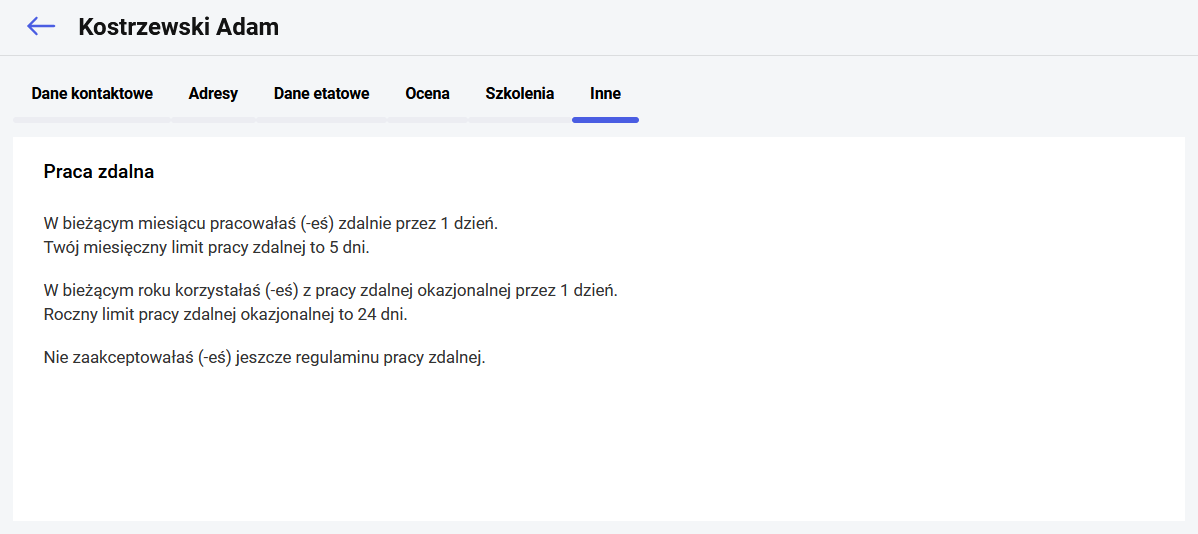
W momencie składania wniosku o pracę zdalną przez pracownika, który ma nałożony miesięczny limit wyświetlana jest informacja o tym ile wynosi jego limit oraz ile dni może jeszcze wykorzystać. Dodatkowo po zaznaczeniu parametru Praca zdalna okazjonalna wyświetlana jest analogiczna informacja dotycząca limitu rocznego pracy zdalnej okazjonalnej.
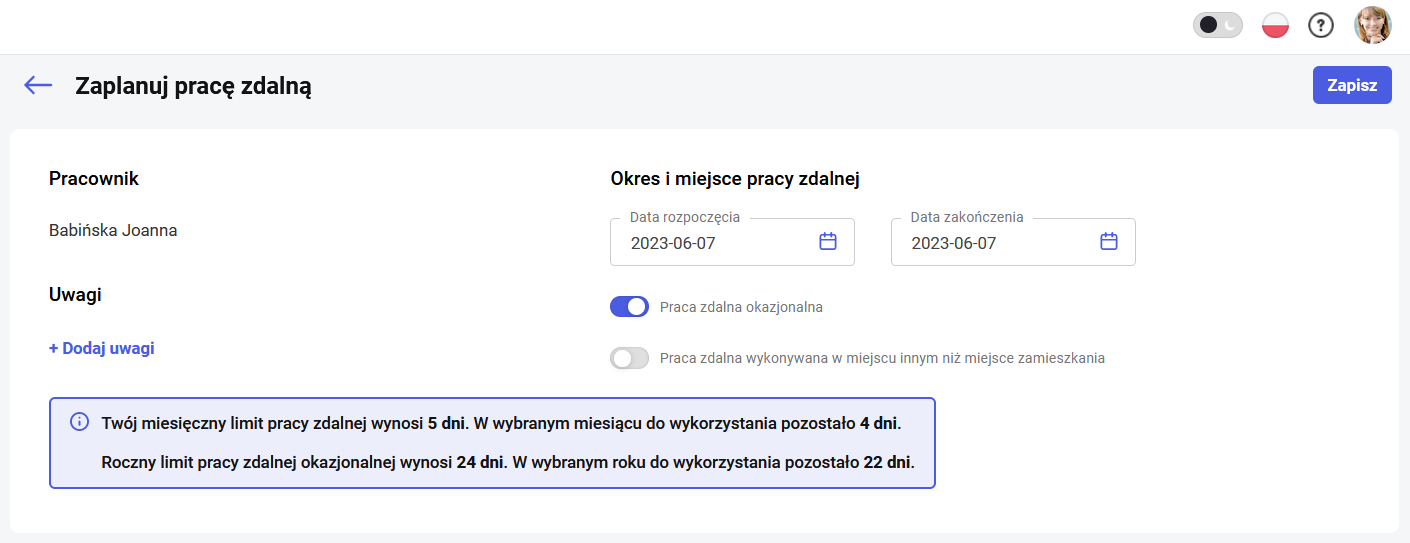
Podobna informacja jest wyświetlana, gdy pracę zdalną dla podwładnego planuje kierownik, ale wyłącznie wtedy, gdy planuje ją tylko dla 1 pracownika. Gdy kierownik na jednym wniosku wskaże więcej pracowników informacja nie zostanie wyświetlona.
Jeśli wniosek zostanie wypełniony na więcej dni niż liczba pozostającego do wykorzystania limitu zostanie wyświetlony komunikat o przekroczeniu przyznanego pracownikowi limitu, a wniosek nie zostanie zapisany. Gdy kierownik wypełnia wniosek dla większej liczby pracowników, również zostanie wyświetlony komunikat o przekroczeniu dopuszczalnego limitu, a nazwiska osób przekraczających limit zostaną obramowane na czerwono. Żaden wniosek nie zostanie zapisany.

Powiadomienia
Operacje związane z pracą zdalną powodują generowanie powiadomień na stronie startowej poszczególnych użytkowników. Pracownik niezależnie od posiadanych uprawnień do pracy zdalnej zawsze otrzyma powiadomienie o zatwierdzeniu jego wniosku przez kierownika (złożonego samodzielnie lub przez przełożonego) lub odrzuceniu wniosku. Kliknięcie w powiadomienie spowoduje przeniesienie do formularza pracy zdalnej, a wybór opcji UKRYJ usunięcie powiadomienia.
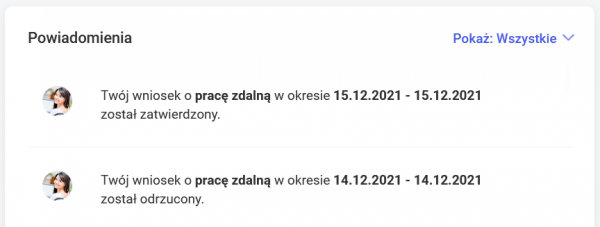
Zalogowany kierownik niezależnie od uprawnień zawsze jest informowany o zaplanowaniu pracy zdalnej przez podwładnego oraz zatwierdzeniu wniosku, gdy wniosek zatwierdził zastępca kierownika. Jeśli kierownik ma w schemacie uprawnień ustawione dla Pracy zdalnej Podwładnego Brak lub Podgląd to na powiadomieniu pod ikoną 3 kropek będzie miał tylko opcję UKRYJ. Gdy będzie miał uprawnienia do Edycji to na powiadomieniu będzie miał dodatkowo opcje ZATWIERDŹ lub ODRZUĆ.

Istnieje również możliwość wysyłania powiadomień mailowych/SMS o zaplanowanej oraz zatwierdzonej pracy zdalnej. W tym celu należy dokonać odpowiednich ustawień po stronie zakładki Konfiguracja tak jak dla powiadomień mailowych/SMS z tytułu innych operacji. Szczegóły zostały opisane w dziale Konfiguracja.
W wysyłanych powiadomieniach mailowych zawarta jest informacja o pracy zdalnej okazjonalnej – jeśli oznaczono we wniosku parametr pracy okazjonalnej oraz informacje o tym, czy jest wykonywana w innym miejscu niż miejsce zamieszkania – zgodnie z wnioskiem.
